

TunePat Spotify Converter
 ホーム > Spotify 変換ソフト > Spotify MP3変換
ホーム > Spotify 変換ソフト > Spotify MP3変換
ご周知のように、Spotifyの有料プランに加入すると、曲をダウンロードしてオフライン再生できますが、ダウンロードした音楽はSpotify以外のアプリで再生できません。そのため、多くの人々が、他のデバイスやMP3プレーヤー、車で音楽を楽しむために、Spotifyの曲をMP3形式に変換することを選択します。SpotifyをMP3に変換するソフトやサイトは多数ありますが、ここでは特に優れたSpotify MP3 変換ソフト・サイトを厳選して紹介します。また、iPhoneやAndroidでSpotifyをMP3に変換する方法も解説しますので、ぜひご確認ください。

対応 OS:Windows 11/10/8/7、macOS 26 - macOS 11
オススメ度:★★★★★
安全性:★★★★★
TunePat Spotify Converter は、Spotify 向けの MP3 変換ソフトです。この音楽変換ソフトを使えば、無料で Spotify の音楽を MP3 でダウンロードしてPCに保存できます。
操作方法がとても簡単で、初心者でも気軽に Spotify の曲、アルバムやプレイリストを無制限でダウンロードすることができます。MP3、AAC、WAV、FLAC、AIFF、ALAC などの多種多様なオーディオ形式の出力に対応して、Spotify 曲の元音質を保ちながら、曲名、アーティスト、アルバム、サイズなど IDタグ情報をそのまま保持します。変換速度は10倍速以上に達しています。Spotify フリーユーザーでも広告なしで曲をダウンロードしてオフラインで再生できます。
Step 1TunePat Spotify Converter を起動して、Spotify アカウントに登録します。
Step 2変換する前に、出力形式、音質、出力フォルダを設定します。
Step 3MP3 に変換したい Spotify の曲、プレイリスト、アルバムを検索して開き、メイン画面に表示される♪のような音楽追加アイコンをクリックして、変換したい曲を追加します。
Step 4曲を確認したら、「変換」ボタンをクリックして変換開始します。変換が終わったら、時計のようなアイコンをクリックして変換履歴を確認できます。
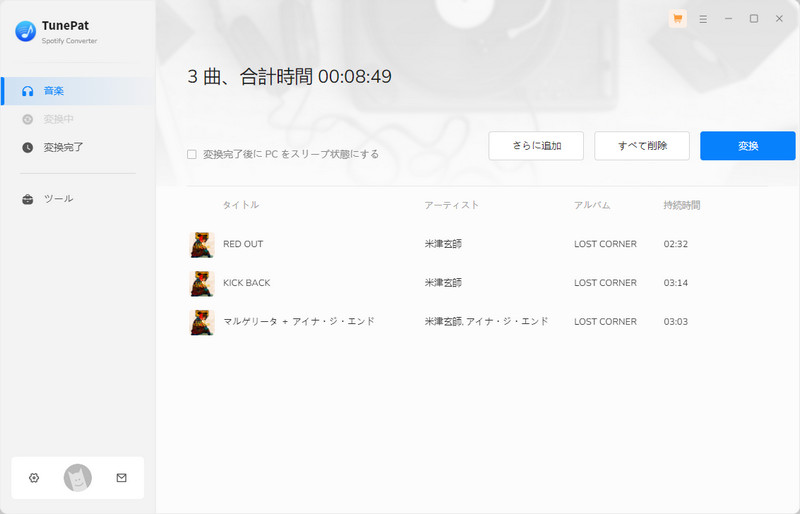
TunePat Spotify Converter は、10X以上の変換速度で、数十曲のダウンロードは数分で完成可能です。動作も軽くて、Spotify アプリのインストールが不要です。しかし、無料版で変換できる曲の長さは制限されます。
対応 OS:Windows 11/10/8/7
オススメ度:★★★★☆
安全性:★★★★★
Sidify Music Converter FreeはWindows PC 専用な Spotifyの音楽を MP3 にダウンロードする無料ソフトです。このソフトを使って、Spotify から曲、プレイリスト、アルバムを無料でダウンロードできます。出力形式には、MP3、AAC、WAV、AIFF、FLAC、ALAC を用意しています。有料 Pro 版より、Sidify Music Converter Free は、アーティスト、アルバムとジャケット画像のタグ情報のみ保存できます。Windows 版のみ対応していますから、Mac ユーザーなら、TunePat Spotify Converter をおすすめします。
Step 1Sidify Music Converter Free を起動して、Spotify アプリも自動実行されます。
Step 2Spotify から変換したい音楽や、アルバム、プレイリストを Sidify の真ん中にドラッグ・ドロップして追加します。
Step 3設定ウィンドウを開きます。出力フォルダと出力形式を選択します。
Step 4曲を確認したら、「変換」ボタンをクリックして変換開始します。変換が終わったら、時計のようなアイコンをクリックして変換履歴を確認できます。
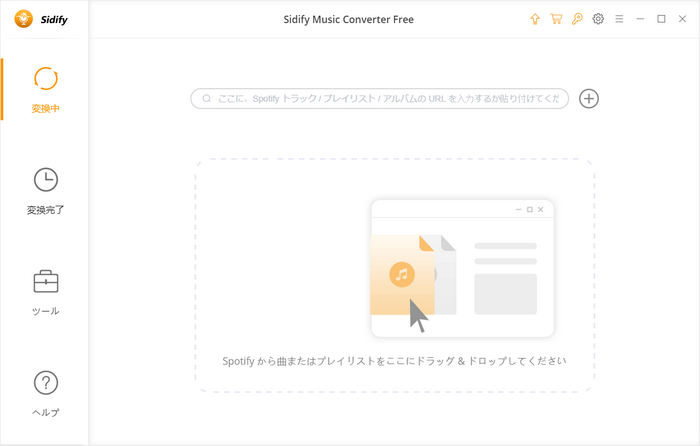
Sidify Music Converter Free のメリットといえば、一番なのは無料で使えることです。しかし、あくまでもフリー版のため、間違った曲がダウンロードされてしまったり、音質がそのままに保存できない問題があります。さらに、Spotify からもっと曲情報を保存したいなら、有料版を購入する必要があります。Sidify Music Converter Free は、Windows 版のみ提供しています。Mac ユーザーなら、ほかのソフトを使ってみてください。例えば、TunePat Spotify Converter です。
対応 OS:Windows 11/10/8/7、macOS 26 - macOS 11
オススメ度:★★★★★
安全性:★★★★★
NoteBurner Spotify Music Converter は、専門な Spotify 音楽変換ソフトであ李、一般なオーディオ形式変換ソフトでもあります。これを使うなら、Spotify から良い音質を保持するまま、音楽を簡単に MP3 にダウンロードできます。出力形式が MP3、AAC、WAV、FLAC、AIFF、ALAC に対応しています。ダウンロードした曲も音楽のアートワーク、タイトル、アーティスト、アルバム、年、トラック番号もそのまま保存できます。さらに、CD に焼く機能も搭載しています。
Step 1NoteBurner Spotify Music Converter を実行して、Spotify アプリも一緒に起動されます。
Step 2Spotify から変換したい音楽や、アルバム、プレイリストの URL を NoteBurner の検索ボックスに貼り付けて、曲を追加します。
Step 3設定ウィンドウを開きます。出力フォルダと出力形式を選択します。
Step 4曲を確認したら、「変換」ボタンをクリックして変換開始します。変換が終わったら、時計のようなアイコンをクリックして変換履歴を確認できます。
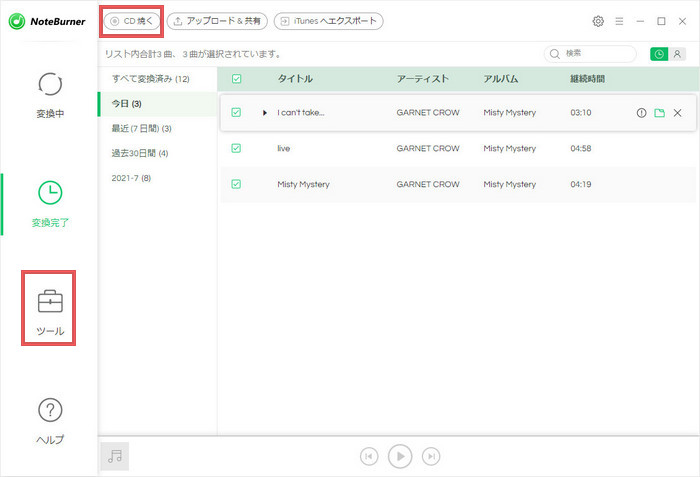
NoteBurner Spotify Music Converter は、Spotify の曲をダウンロードすることだけでなく、CD に焼く、iTunes へエクスポート、曲を再生、タグ情報を編集、OneDrive をアップロードする機能もサポートします。しかし、うまく変換するには、Spotify アプリをインストールする必要があります。
対応 OS:Windows 11/10/8/7、macOS 26 - macOS 11 のブラウザ
オススメ度:★★★☆
安全性:★★★☆
Spotify→mp3 は、Spotify ユーザー向けに変換ソフトである。出力形式が MP3、ogg、WAV、FLAC に対応しています。
Step 1ダウンロードしたい Spotify 曲の URL をコピーして、 動画 URL 欄に貼り付けます。
Step 2出力形式を選択してから、「変換」をクリックします。
Step 3そして、ダウンロードアイコンをクリックして、曲を保存します。
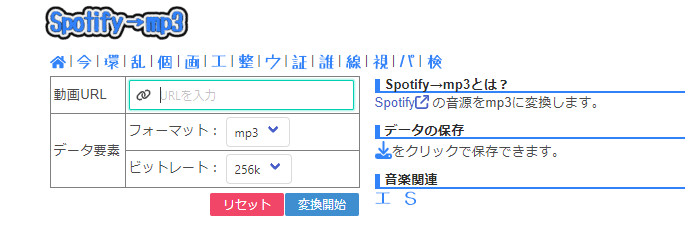
Spotify→mp3 は、無料なダウンロードサイトであり、Spotify の曲をダウンロードできますが、アルバムとプレイリストがダウンロードできません。そして、サーバ負荷が常に高い状態で変換に時間がかかり、変換処理を強制終了する場合もあります。ダウンロードした曲と違いものになる可能性もあります。解決策として、やはり、専門な Spotify 変換ソフトを使ってください。
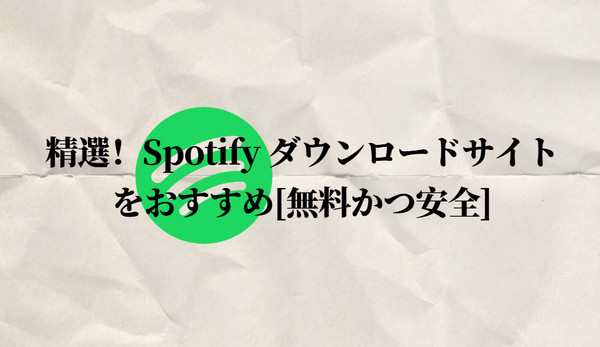
この記事では、無料かつ安全にSpotifyの音楽をダウンロードできる信頼性の高いサイトを厳選してご紹介します。各サイトの特徴やメリット・デメリットを詳しく説明しており、あなたに最適な選択ができるようサポートします。ぜひ、チェックしてみてください!
詳細を見る >Androidユーザーにとっては、FildoというSpotify変換アプリをおすすめします。(https://fildo.net/android/en/) 公式サイトからAPKファイルをダウンロードすることができます。AndroidデバイスでSpotifyのMP3曲をオフラインで楽しむ手順は次の通りです。
まず、Fildoアプリを開いて、"More"タブをタップし、「IMPORT SPOTIFY」を選択します。Spotifyアカウントにログインすると、アプリはSpotifyライブラリからプレイリストをロードします。プレイリストがロードされたら、曲の右側のドットをタップしてMP3としてダウンロードします。
ただし、全体のプレイリストをマッチングするのに時間がかかる場合や、曲がマッチしない場合はダウンロードできません。また、各曲をタップしてダウンロードを選択する必要があるため、手間がかかることがあります。
iPhoneユーザーの場合、Telegramを利用するとSpotifyからMP3に変換できます。TelegramはLINEのようなメッセージアプリですが、@spotify_downloaというチャットボットに参加することで、Spotifyの音楽をMP3に変換することができます。
取得した Spotify 曲は自分が著作権を保有するものでない限り、個人のみで楽しむようにし、私的利用以外には使わないようご注意ください。
Spotify音楽をMP3に変換すること、個人で楽しむ範囲であれば、違法ではありません。ただし、SpotifyからMP3に変換された楽曲を他のプラットフォームにアップロードしたり、共有したりすることは違法となります。
はい、あります。TunePat Spotify 変換ソフトとNoteBurner Spotify 変換ソフトは無料体験版を提供しています。Sidify Music Converter Free は完全無料です。
Spotify Music Converterというソフトを利用する際は、慎重に判断することが重要です。録音エンコードを採用して、技術的な保護手段(DRM)の回避は行われていないソフトウェア自体は違法ではありません。合法です。例えば、TunePat Spotify ConverterやNoteBurner Spotify Converterをおすすめします。
最後までお読みいただきありがとうございました。本記事では、無料で Spotify 音楽を MP3 に変換する方法、一番お勧めの Spotify MP3 音楽変換ソフトを四つ紹介しました。それぞれにメリットとデメリットがあります。
以上のツールを利用すれば、Spotify フリーでも音楽をダウンロードして MP3 に変換して保存できます。さらに、解約後でも Spotify の音楽を好きなように聴けます。Spotify アプリをインストールしたくない場合、シンプルな TunePat Spotify Converter をお勧めします。無料で追求するならば、Sidify Music Converter Free を利用してみてください。Spotify の曲を MP3 にダウンロードして、CD に焼きたい方にとっては、NoteBurner Spotify Music Converter もいい選択だと思っています。Spotify の曲を MP3 に変換して、iPod、iPad、ウォークマンとMP3プレーヤーなどの任意のデバイスに転送してオフラインで再生したい方は、ぜひこの記事を参考にしてください。